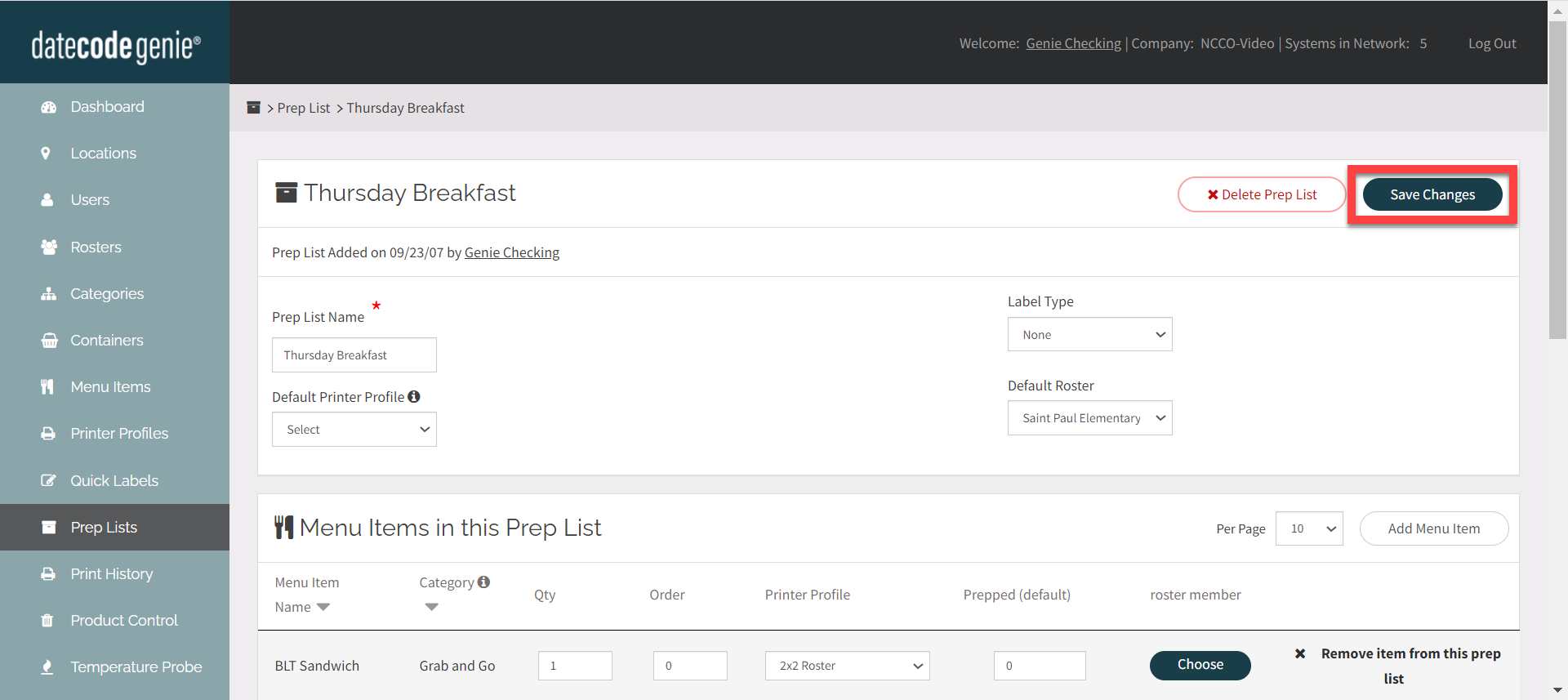Imposta i roster nel portale
- Iniziare
- Dispositivi
- App
-
Portale
Gruppi Panoramica del portale Categorie Profili stampante Voci del menu Sonda di temperatura Elenco di preparazione Etichette rapide Controllo del prodotto Biblioteca multimediale Scala Stampa cronologia Posizioni La posizione esegue l'override Importazione ed esportazione di massa Impostazioni Elenchi Utenti Supporto
- Accessori
- Etichette
- Riparazioni
Rosters è un componente aggiuntivo del software che consente di creare elenchi di membri con informazioni specifiche che possono essere stampate su un'etichetta.
I roster possono essere utilizzati per vari scenari, ad esempio:
- Aule
- Squadre
- Siti
- Pasti in scatola
- Clienti
- Percorsi
Per ogni membro aggiunto sono disponibili più campi.
Gli elenchi possono essere utilizzati con le liste di preparazione per identificare il membro e le sue informazioni specifiche sull'etichetta, oltre al nome della voce di menu.
È possibile aggiungere gli elenchi al portale richiedendo una modifica del portale, vedere Contatti e supporto .
Per impostare i roster sono necessarie tre parti:
1. Aggiungi elenco e membri
Crea il tuo elenco e aggiungi membri.
1. Accedi al portale su www.datecodegenie.com utilizzando il browser consigliato. Consulta Quale browser Internet dovrei usare per accedere al mio portale DateCodeGenie®?
2. Fare clic sulla scheda Elenchi nella barra laterale.
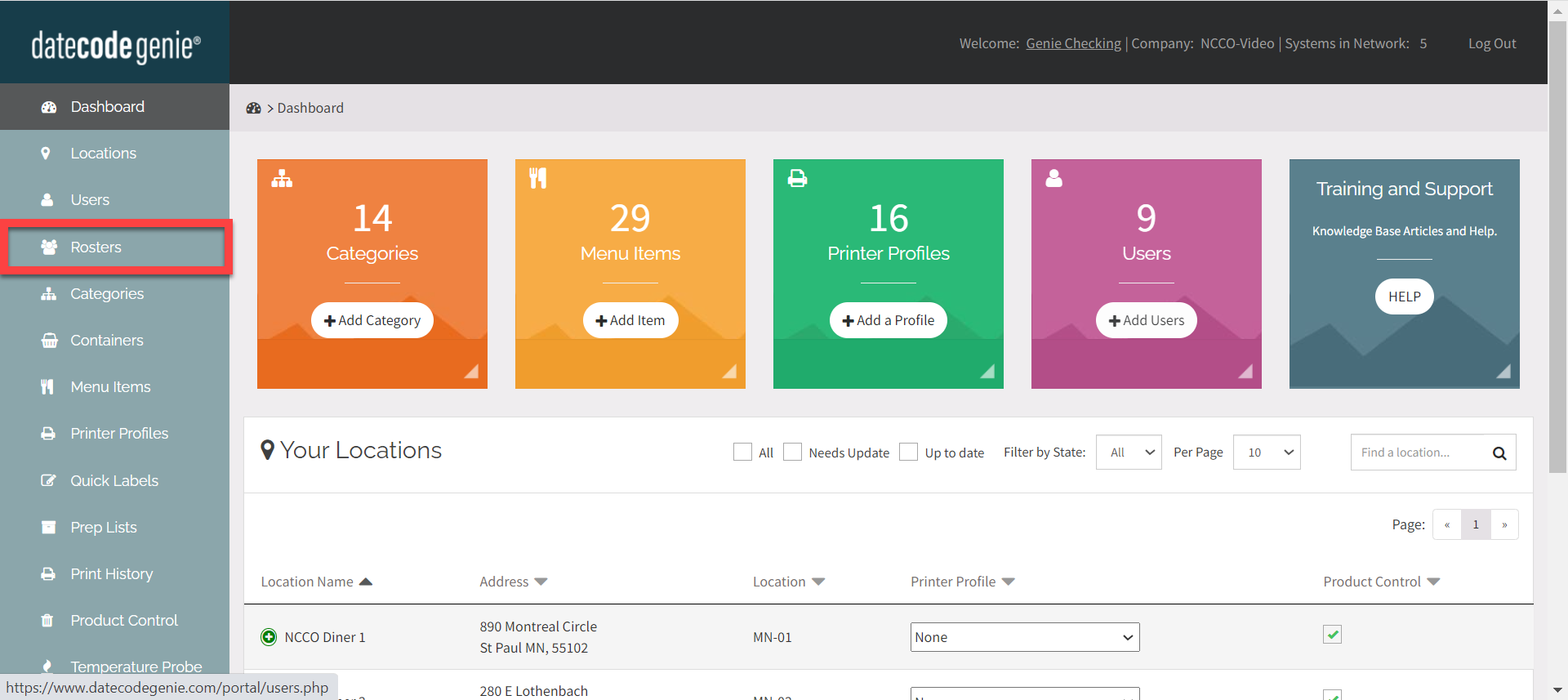
3. Fare clic sul pulsante +Aggiungi elenco .
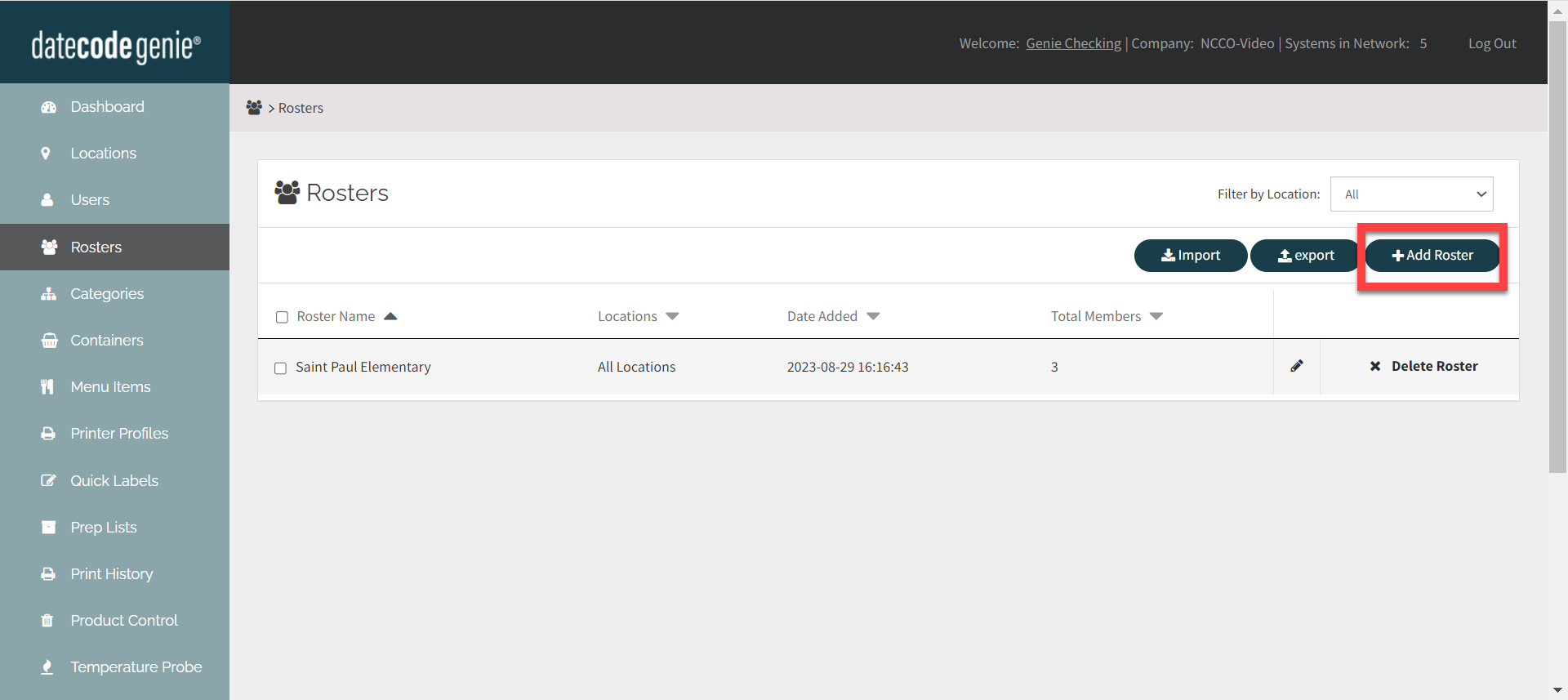
4. Inserisci il nome del roster .
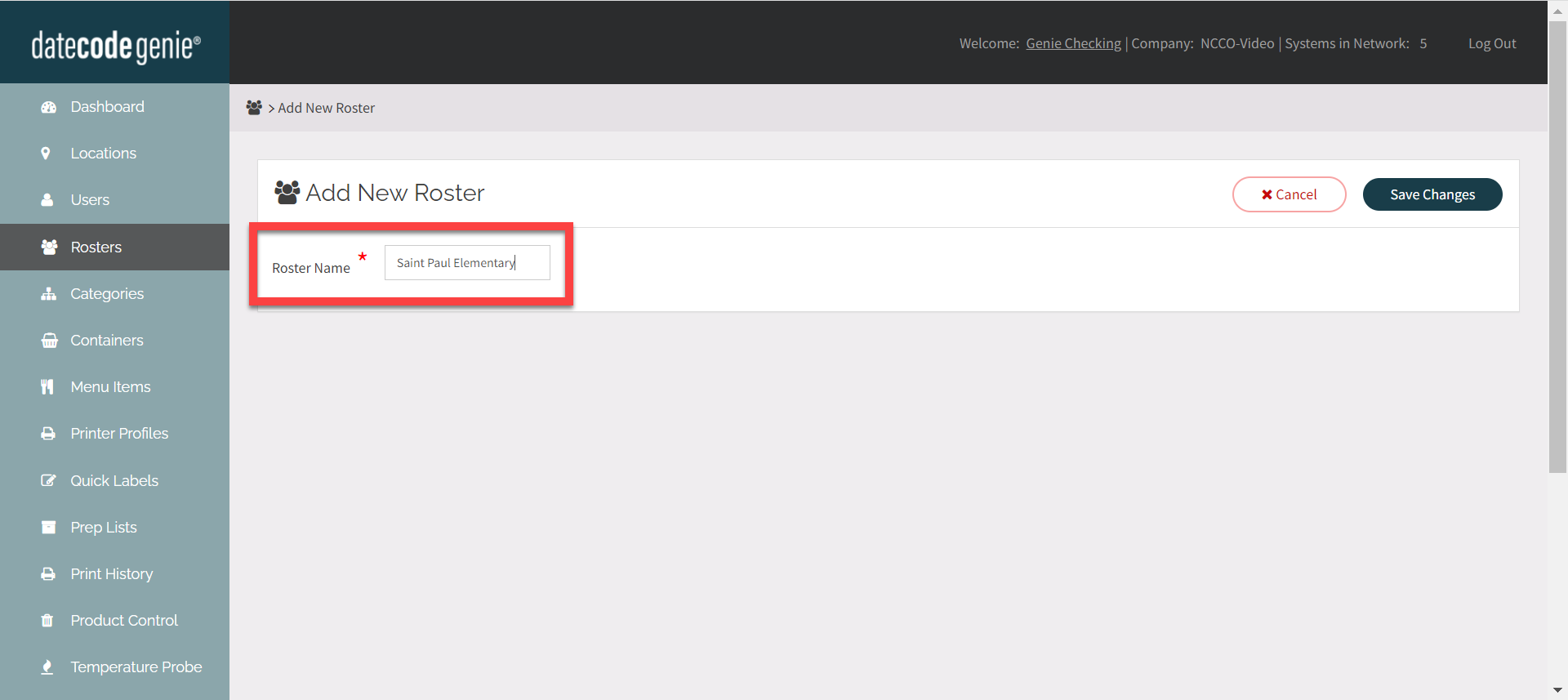
5. Fare clic sul pulsante Salva modifiche .
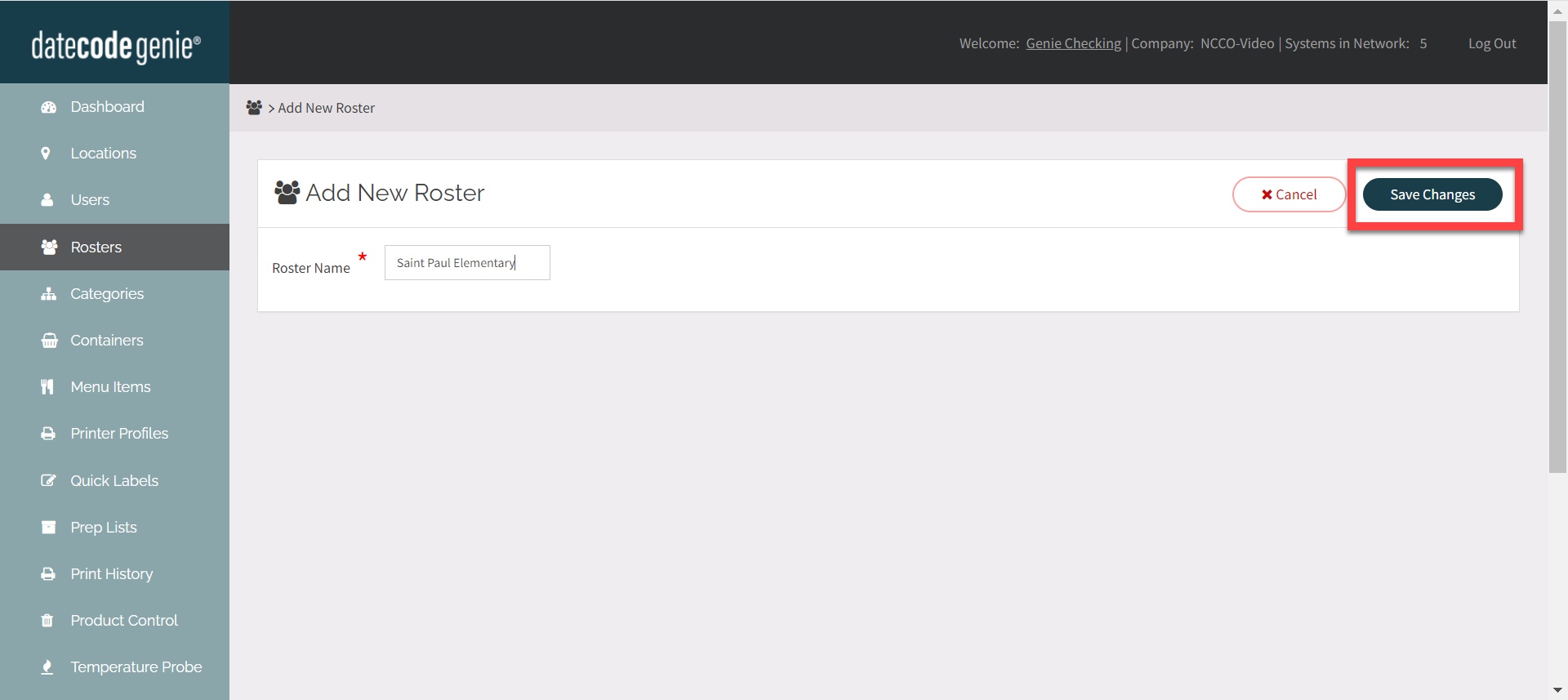
6. Fare clic sul pulsante Aggiungi membro dell'elenco per aggiungere ciascun membro dell'elenco.
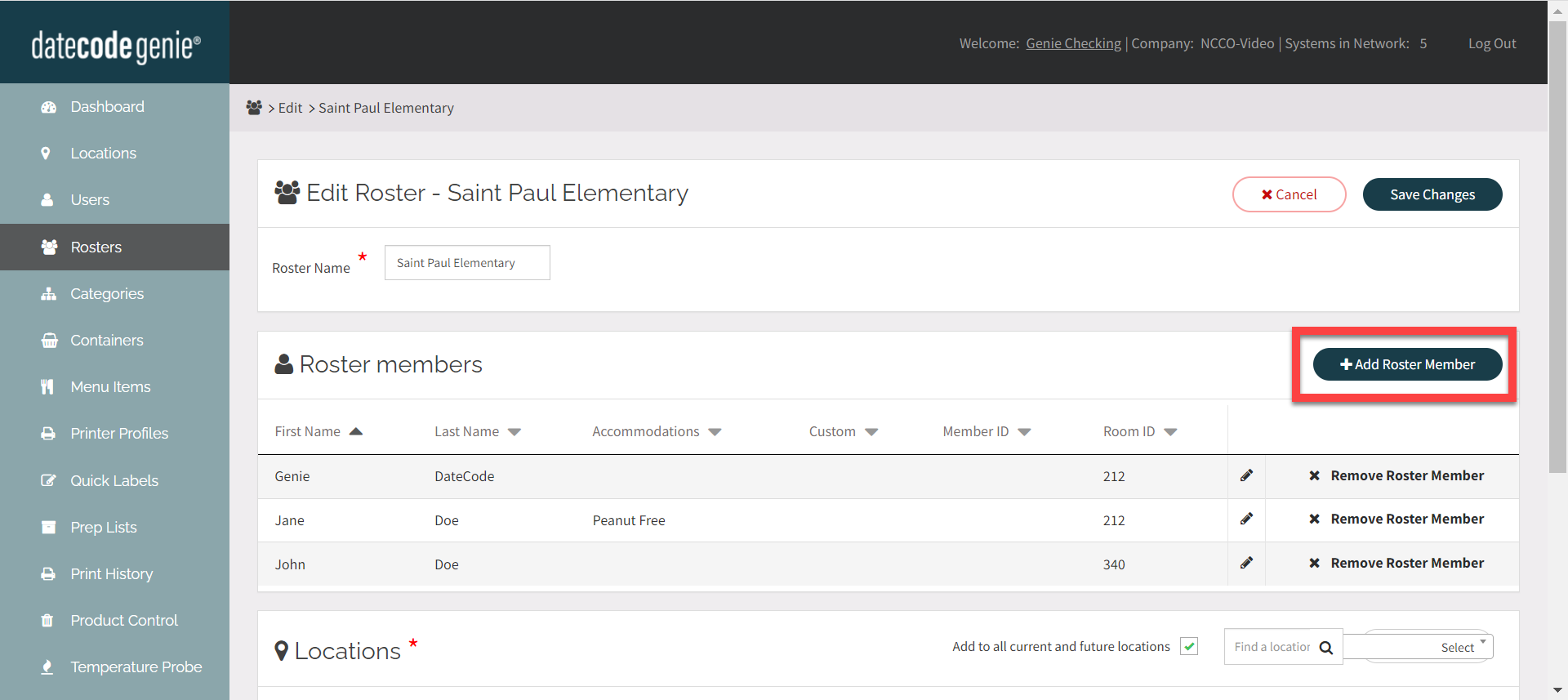
7. Inserisci il nome del membro del roster e qualsiasi altra informazione rilevante.
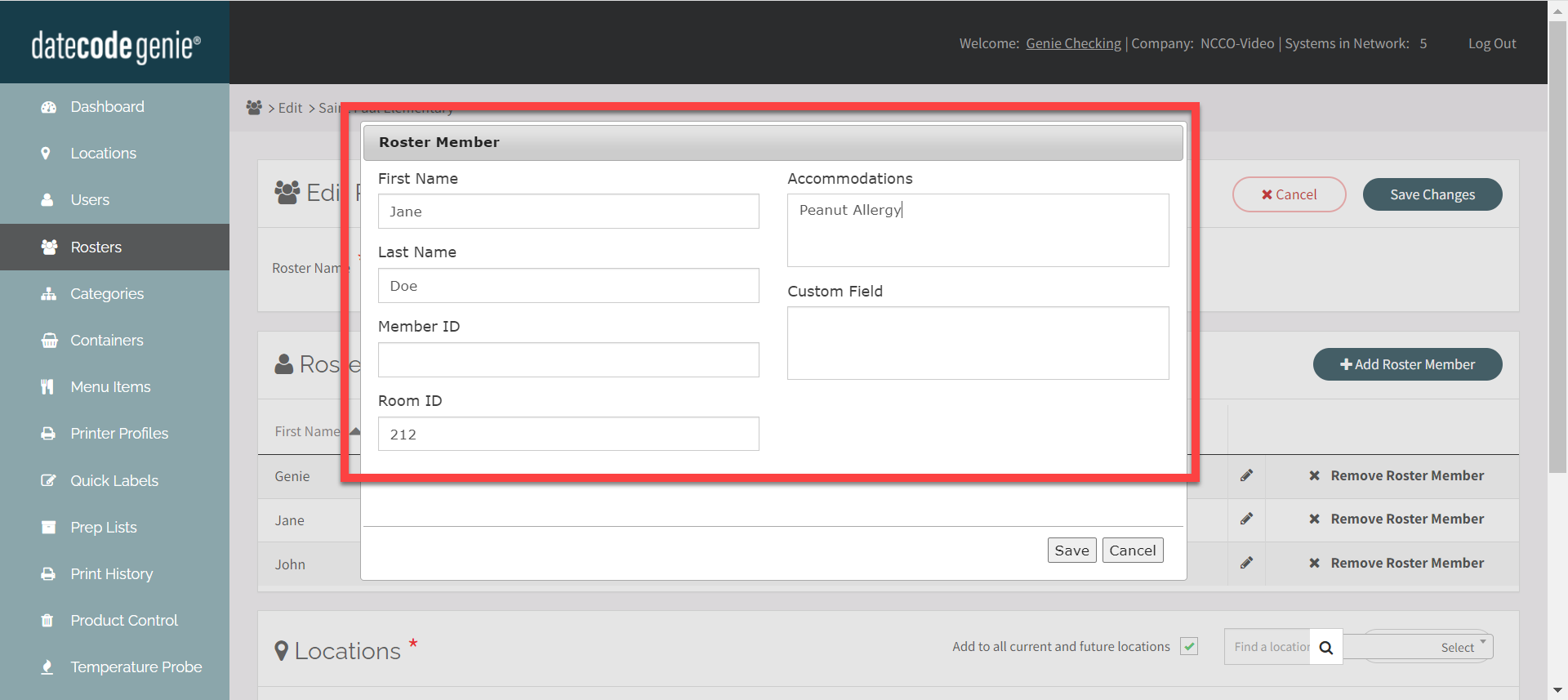
8. Fare clic su Salva .
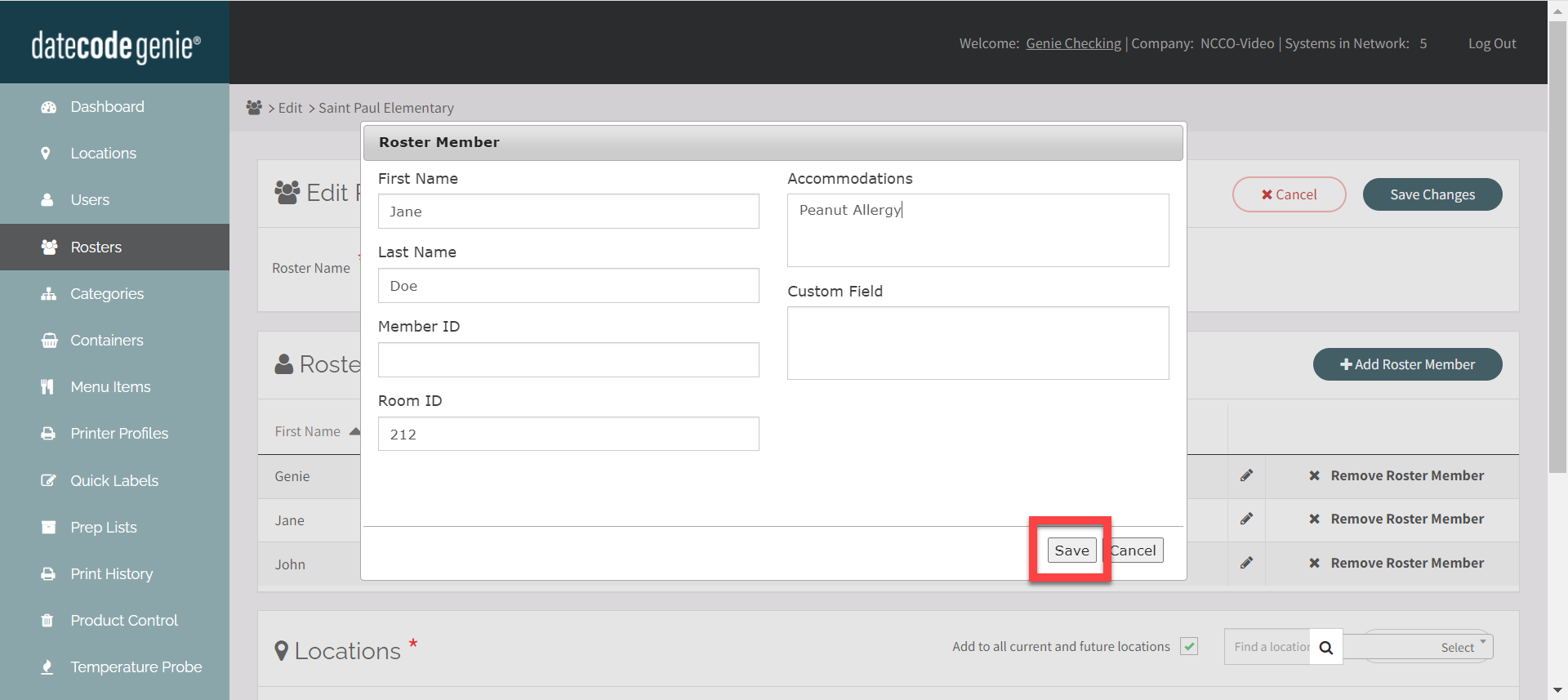
9. In Posizioni , aggiungi le posizioni dal menu a discesa di selezione oppure fai clic sulla casella di controllo Aggiungi a tutte le posizioni attuali e future.
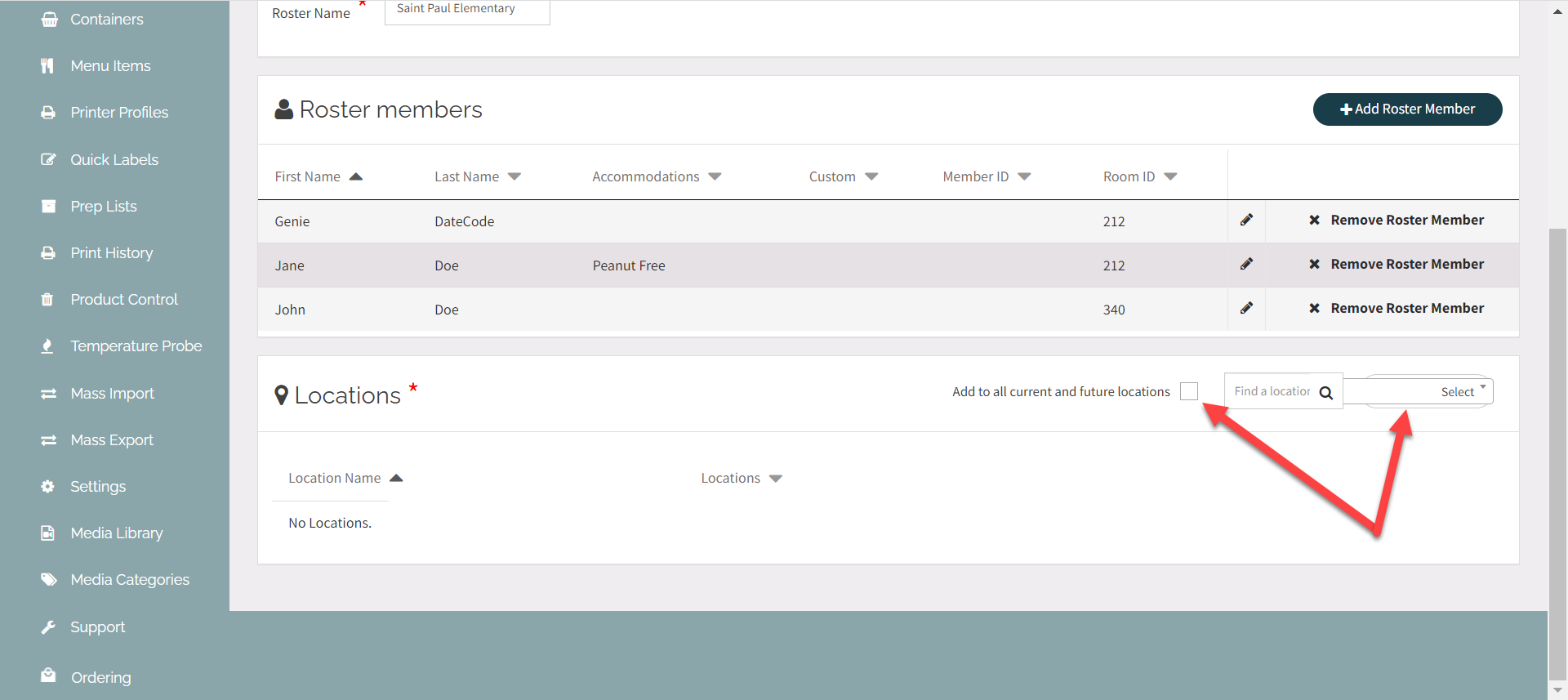
10. Fare clic sul pulsante Salva modifiche .
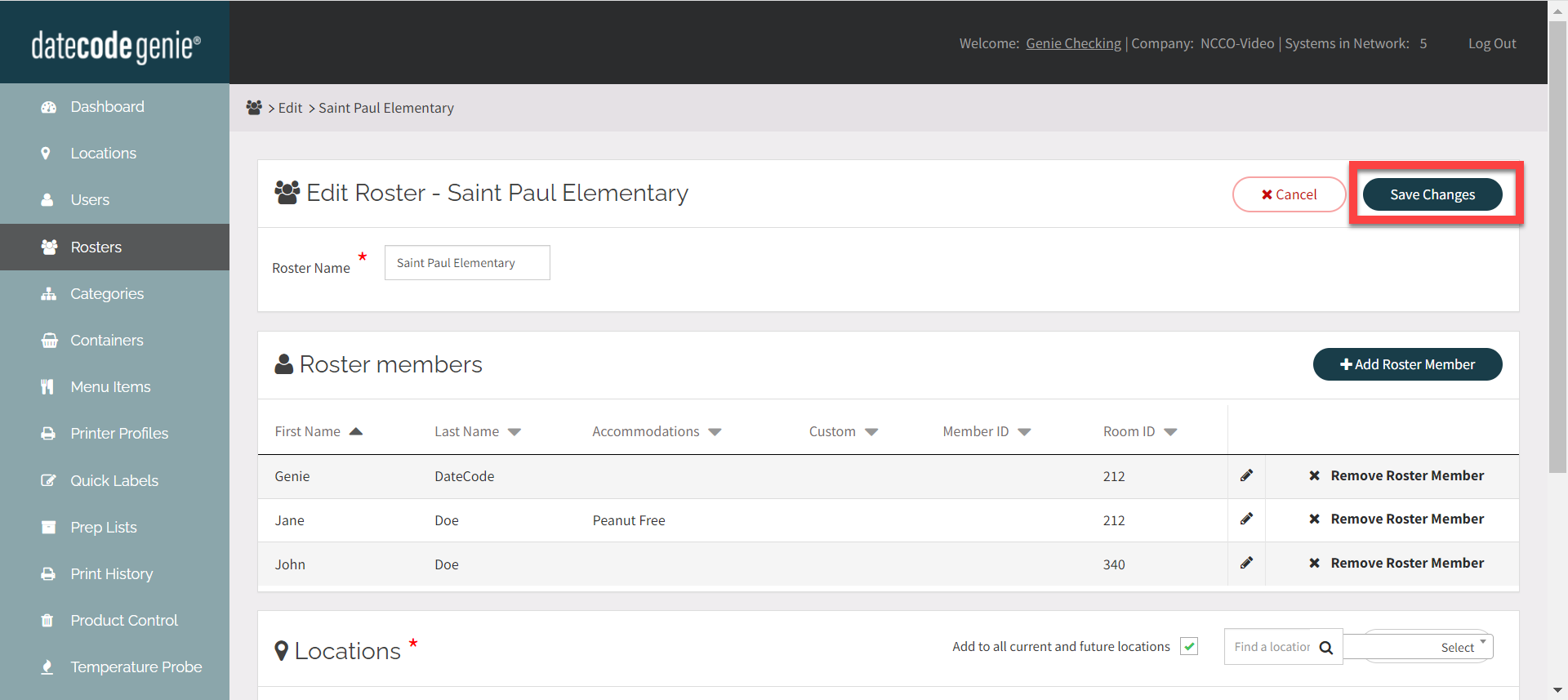
2. Aggiungi al profilo della stampante
Per aggiungere o modificare un profilo stampante, vedere Gestisci profili stampante .
Nel progettista del layout, individua Campi elenco in Funzionalità e aggiungi le funzionalità necessarie all'anteprima dell'etichetta.

3. FACOLTATIVO: candidarsi per preparare le liste
È possibile aggiungere elenchi e membri degli elenchi a qualsiasi elenco di preparazione per stampare rapidamente le etichette.
1. Fare clic sulla scheda Elenchi di preparazione nella barra laterale.
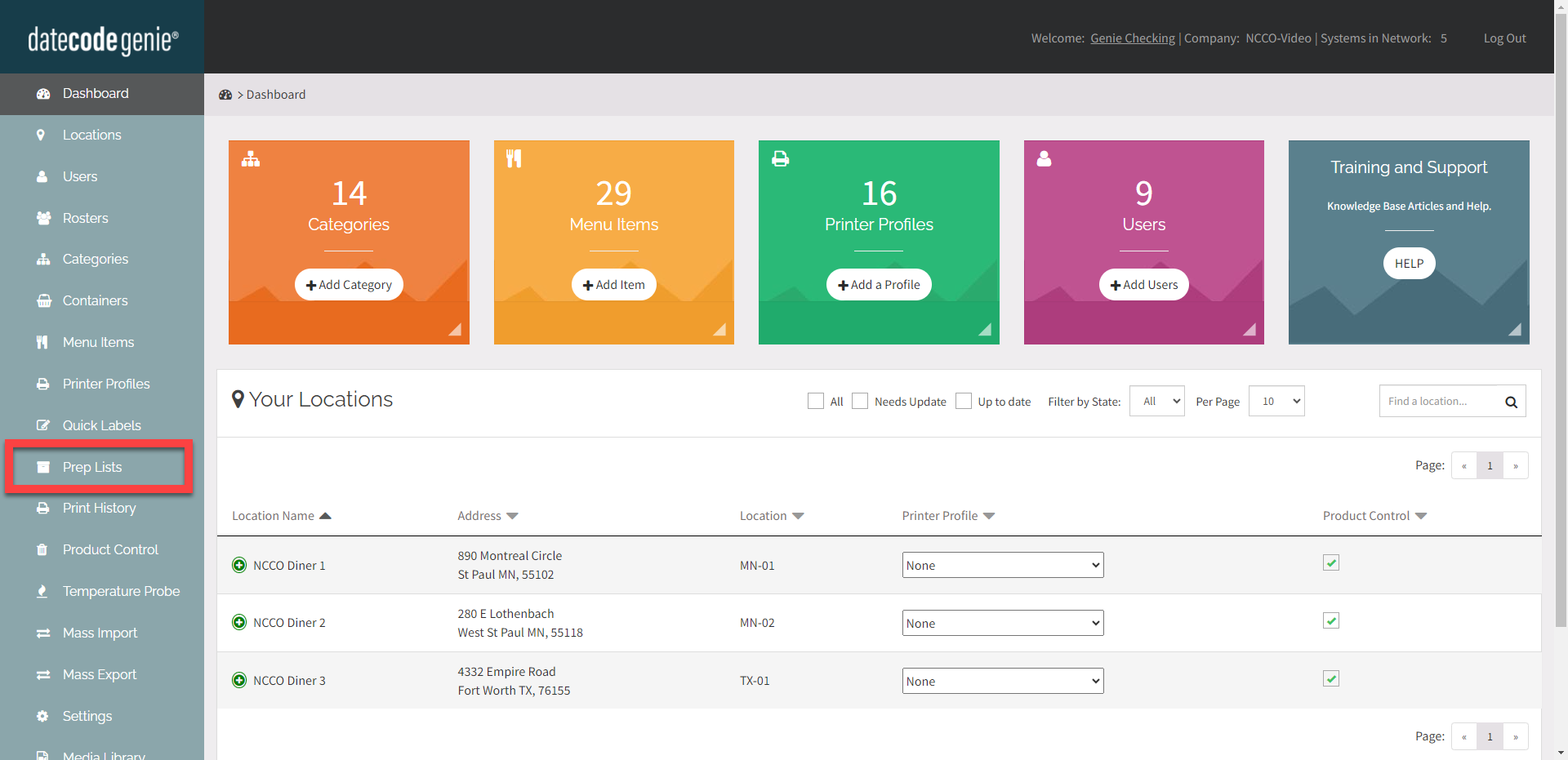
2. Fare clic sul pulsante Modifica (icona della matita) per un elenco di preparazione o creare un nuovo elenco, vedere Gestisci elenchi di preparazione .
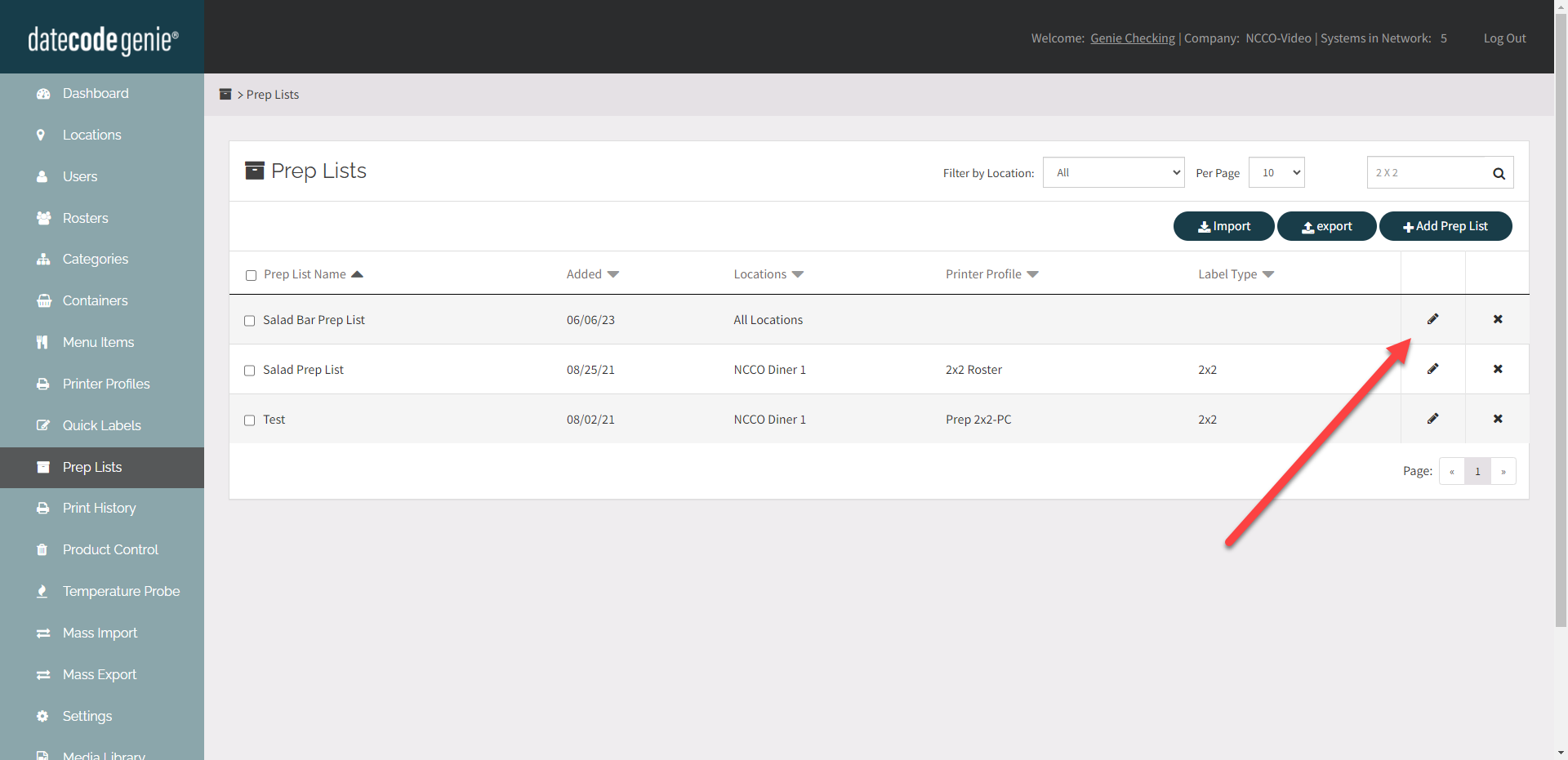
3. FACOLTATIVO: fare clic sul menu a discesa Elenco predefinito e selezionare il nome corretto dell'elenco se si aggiungono membri da un solo elenco all'elenco di preparazione.
SUGGERIMENTI E TRUCCHI
Lasciare vuoto il menu a discesa dell'elenco predefinito se l'elenco di preparazione conterrà membri provenienti da più elenchi.
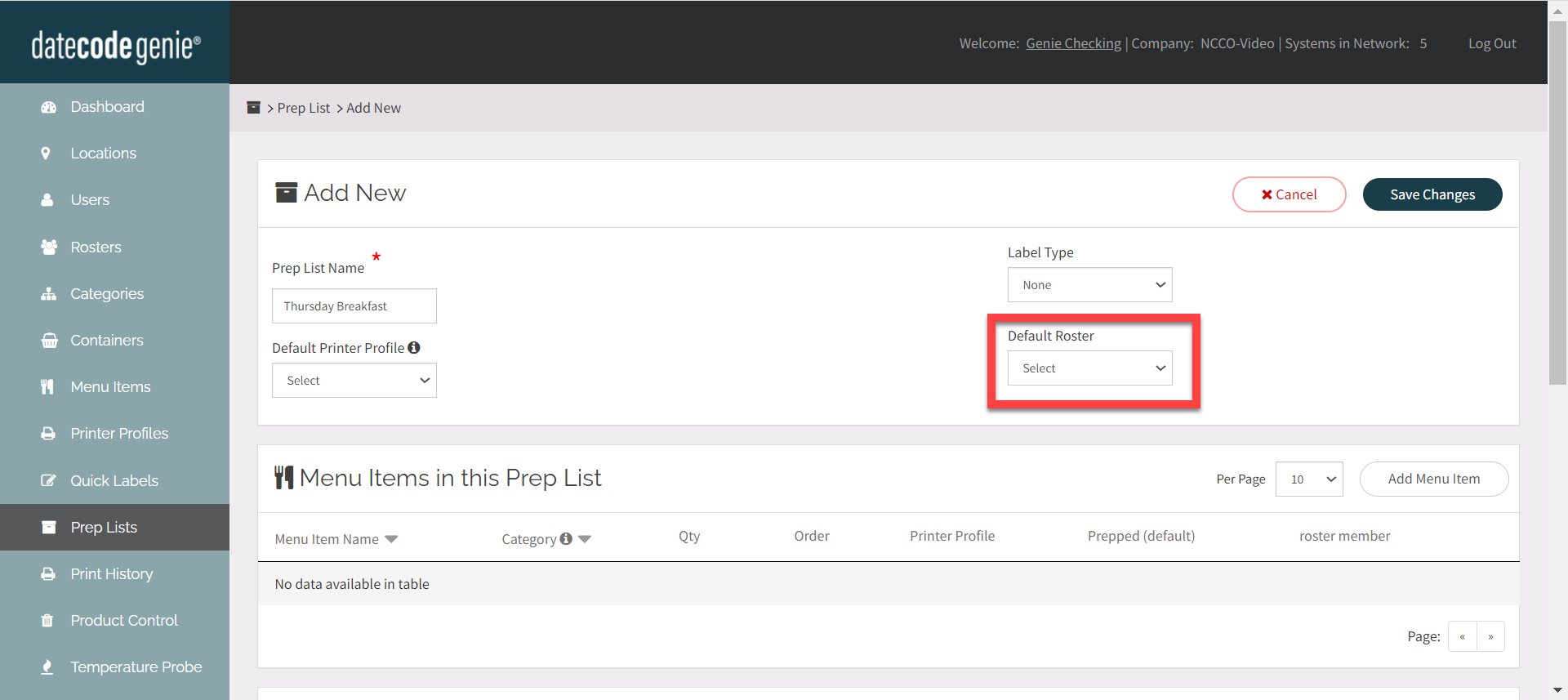
4. Fare clic sul pulsante Aggiungi voce di menu e selezionare la voce di menu da aggiungere.

5. Fare clic sul pulsante Scegli per una voce di menu sotto il membro dell'elenco e per ogni voce di menu con elenco necessario.
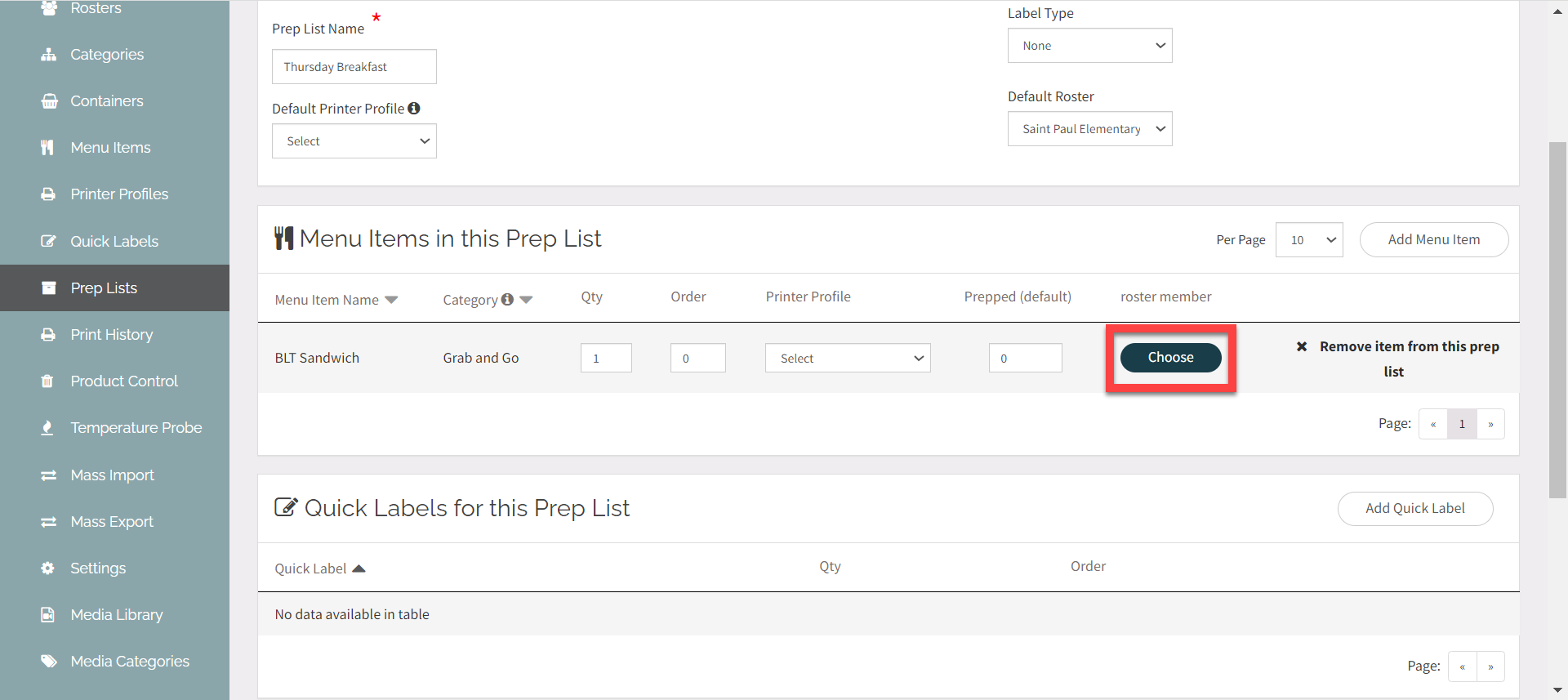
6. Fare clic sul menu a discesa Elenco e selezionare il nome dell'elenco.
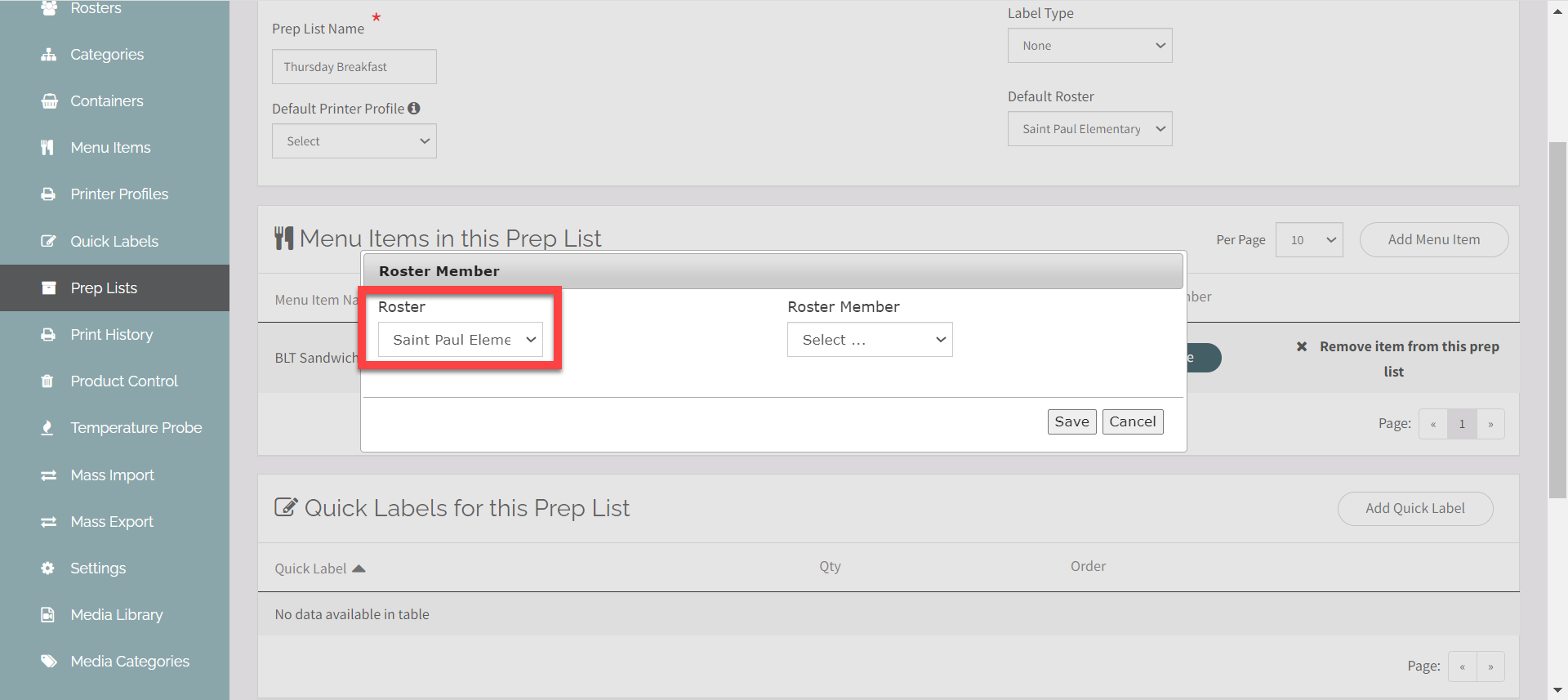
7. Fare clic sul menu a discesa Membro dell'elenco e selezionare il nome del membro dell'elenco.
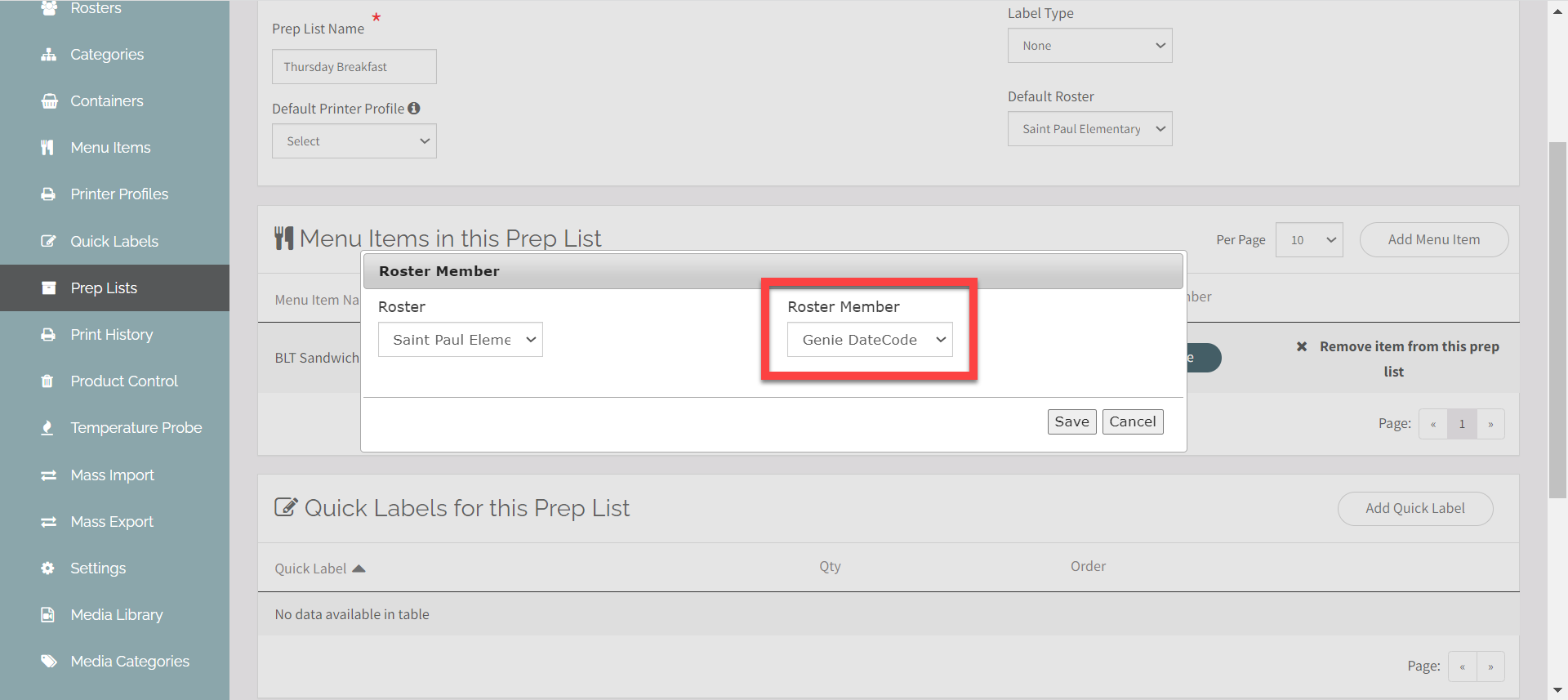
8. Fare clic su Salva .
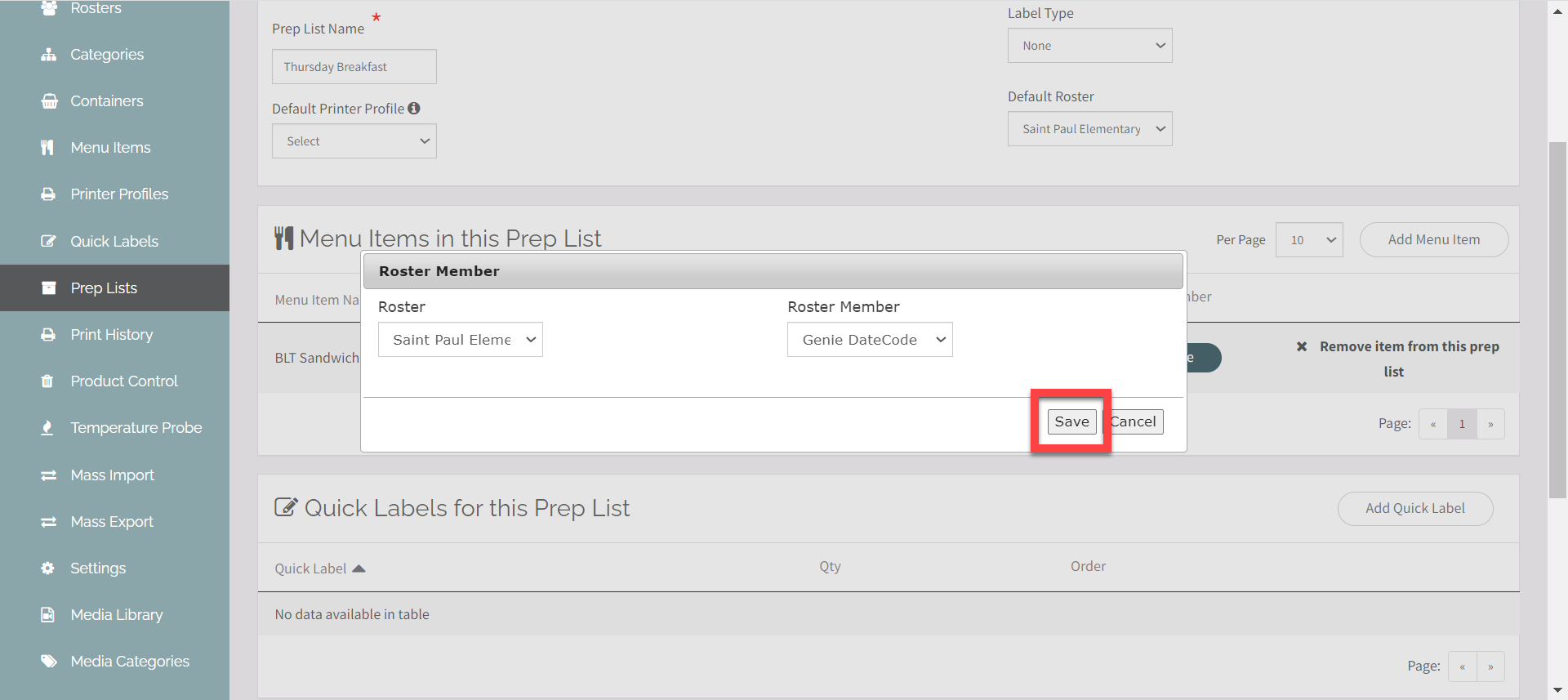
9. Ripetere i passaggi da 4 a 8 per ogni voce di menu necessaria per ciascun membro.
10. Fare clic sul pulsante Salva modifiche .